
iPhone Arama Günlüğü Geçmişi Nasıl Artırılır: 4 Temel İpucu

Telefon görüşmeleri yapmak, başkalarıyla bağlantıda kalmanın etkili bir yoludur. Yapılan veya alınan her arama cep telefonuna kaydedilir ve bu aramalar cep telefonu numarası, arayanın adı, arama süresi, saat, tarih vb. içerir. İnanın ya da inanmayın, bu küçük ayrıntılar çok önemlidir çünkü iş veya yasal konularda yardımcı olabilirler.
Çağrı kaydı geçmişinin boyutu her zaman sınırlı olduğundan, özellikle günlük olarak sık sık arama yapıyor veya alıyorsanız, bazı girişler görünmeyecektir. Uzun zaman önce gerçekleşmiş bir çağrı geçmişini arıyorsanız, onu orada bulamamak sizi hayal kırıklığına uğratabilir. O zaman, iPhone'unuzdaki tüm çağrı kayıtlarını görmek için iPhone çağrı kaydı geçmişini artırmanın bir yolunu bulmak isteyebilirsiniz. Neyse ki, bunu gerçekleştirmenin püf noktaları var ve bu bölüm size nasıl yapacağınızı gösterecek.
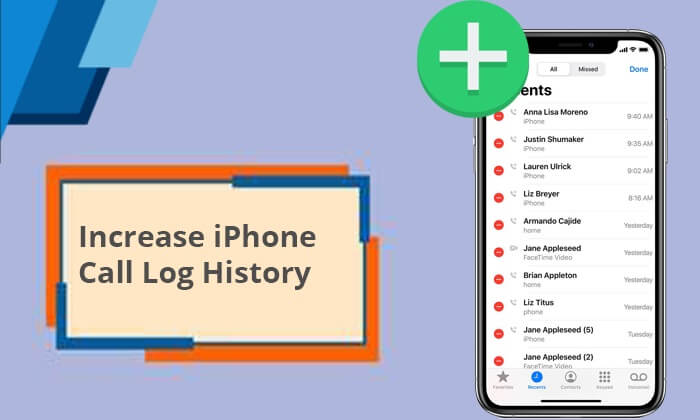
S1. iPhone çağrı kaydı neden sınırlıdır?
iPhone çağrı kaydının bir sınırı vardır:
S2. iPhone arama geçmişi limitimi artırmanın resmi bir yolu var mı?
Ne yazık ki, iPhone çağrı kaydı geçmişini artırmanın resmi bir yolu yok. Varsayılan olarak, bir iPhone çağrı kaydı geçmişinde yalnızca 100 giriş tutar. Sonuç olarak, çağrı geçmişinde yalnızca 100 çağrı görüntüleyebilirsiniz ve belirtilen boyut sınırını değiştirmenin bir yolu yoktur.
Apple, iPhone'unuzda 100'den fazla arama geçmişi girişini görüntülemek için resmi bir yöntem sunmuyor; ancak cihazınızdaki gizli arama geçmişine erişmek için alternatif yaklaşımlar mevcut.
S3. iPhone arama geçmişini otomatik olarak siler mi?
Evet. Bir iPhone yalnızca 100 çağrıyı karşılayabilir. Bu nedenle, yeni bir çağrı geldiğinde, eskileri otomatik olarak silinir. ( İpuçları: iPhone çağrı kaydının silinmesi hakkında daha fazla bilgi edinmek istiyorsanız, bu makaleyi okuyabilirsiniz.)
Apple, 100 çağrı sınırına ulaştıktan sonra çağrı kaydı geçmişinizi görmeniz için resmi bir yol sağlamasa da, bunu diğer numaralarla uzatabilirsiniz. Burada, ilk 100 çağrı kaydının ötesinde çağrı kaydı geçmişinizi kontrol etmenize yardımcı olacak birkaç yolu ele alacağız.
Normalde, iPhone'un arama geçmişindeki bir öğeyi sildiğinizde , Telefon uygulamasında son aramaları görmeye devam edersiniz. Bu, tek bir arama girişi silindiğinde, daha eski bir girişin otomatik olarak göründüğü anlamına gelir. Aylar önce kişi listenize eklemediğiniz bir telefon numarasını bulmanız gerektiğinde, eski kayıtlara erişmek için gereksiz aramaları "Son"dan kaldırmayı deneyebilirsiniz. Artık istemediğiniz girişleri belirlemeniz ve silmeniz gerektiğinden bu basit bir işlemdir. iPhone arama kaydı geçmişini artırmak için basit adım adım süreci izlemeniz yeterlidir:
Adım 1. iPhone'unuzun ana ekranından Telefon uygulamasını bulun ve üzerine dokunun.
Adım 2. iPhone'daki son arama geçmişini kontrol etmek için "Son Aramalar" seçeneğine tıklayın.
Adım 3. Sağ üst köşedeki "Düzenle" seçeneğini seçin.

Adım 4. Kaldırılacak telefon numarasının yanındaki "kırmızı daire"ye tıklayın. Ayrıca, telefon görüşmelerini arama geçmişinden kaldırmak için "Sil" seçeneğini getirmek üzere kişi üzerinde sola kaydırabilirsiniz.
Bu arama girişlerini kaldırmanın yanı sıra, bunları iPhone'unuzdan manuel olarak istemiyorsanız, iCloud yedeklemesinden tam arama geçmişini kontrol edebilirsiniz. Ancak, bu yalnızca iPhone'unuzu düzenli olarak iCloud ile yedeklediyseniz mümkün olacaktır. Arama geçmişi daha sonra yedeklemelere kaydedilecektir. Telefon uygulamasında görüntülenmeyen arama günlüklerini, yedeklemeyi iCloud'dan alarak kontrol edebilirsiniz.
Ancak unutmayın, bu işlem telefonunuzdaki tüm mevcut dosyalarınızı silecektir. Daha kötüsü, bu prosedür yedekleme geri yüklemesinden önce arama geçmişinin incelenmesine izin vermez. iCloud yedeklemesi aracılığıyla iPhone'da arama kaydı geçmişini artırma adımları:
Adım 1. iPhone'unuzda "Ayarlar" uygulamasını açın ve "Genel"e tıklayın.
Adım 2. "Sıfırla"yı seçin ve "Tüm İçerik ve Ayarları Sil" seçeneğine doğru aşağı kaydırın.

Adım 3. iPhone'unuzu kurmak için ekranda verilen talimatları izleyin.
Adım 4. "Uygulamalar ve Veriler" ekranına geldiğinizde "iCloud Yedeklemesinden Geri Yükle" seçeneğini seçin.

Erişilebilir yedeklerin zaman damgalarını onayladıktan sonra, aradığınız arama kayıtlarını içeren iCloud yedeğini seçin.
Neredeyse tüm taşıyıcı şirketler arama geçmişini cep telefonundan daha uzun süre saklar. Bu nedenle, iPhone'unuzdaki arama geçmişini artırmanın bir yolunu arıyorsanız, telefonunuzun taşıyıcısını kontrol edebilirsiniz. 100'lük girişin ötesinde arama geçmişini görebileceksiniz. Kullanıcıların aylar öncesine veya hatta bir yıla kadar olan aramalarını kontrol etmelerine olanak tanır.
Taşıyıcı bilgisi, aramanın yapıldığı saati, aramanın süresini ve maliyeti içerdiğinden "Son Aramalar" menüsünden daha ayrıntılıdır. Genel olarak, "Son Aramalar" sekmesi geçmişi görüntülemenize yardımcı olmaktan ziyade geri aramaları almak için bir kısayol sağlamayı amaçlar.
Operatörünüzden iPhone'unuzdaki arama geçmişinizi arama adımları:
Adım 1. Verizon web sitesine gidin ve hesabınıza giriş yapın. İşiniz bittiğinde, "Önceki Döngüleri Görüntüle" bölümüne gidin.
Adım 2. "Faturam" seçeneğine gidin ve açılır menüden bir döngü seçin.
Adım 3. "Ayrıntıları Al" simgesine tıklayın, ardından "Veri, Metin ve Konuşma Etkinliği" seçeneğini seçin.
Adım 1. AT&T web sitesine gidin ve yeni bir hesap oluşturun veya mevcut bir hesapta oturum açın.

Adım 2. "Telefon Özellikleri" seçeneğini seçin, ardından "Arama Geçmişi"ne gidin.

Adım 3. Ekranda telefonunuzun arama geçmişini göreceksiniz.
Adım 1. T-Mobile web sitesini ziyaret edin ve geçerli bir kullanıcı adı ve şifre kullanarak oturum açın.
Adım 2. Ana ekrandan "Ana Menü"ye dokunun ve "Faturamı Görüntüle"yi seçin.
Adım 3. Ekranın alt kısmındaki "Çağrı Kaydı"na gidin, "Seçenek"e dokunun ve "Çağrı Zamanlayıcıları"nı seçin.
Bir seferde bir çağrı kaydını silmek sıkıcı olabilir. Ayrıca, tam çağrı geçmişini almak için yedeklemeyi önceden yapmamış olabilirsiniz. iPhone'unuzdaki eski çağrı geçmişini kontrol etmenin daha iyi bir yolu ne olabilir? iOS aygıtlarından verileri geri yükleyen ve bunları güvenli bir şekilde bir bilgisayara aktaran profesyonel bir üçüncü taraf yazılımı olan iPhone Data Recovery'nin yardımını alabilirsiniz.
iPhone Veri Kurtarma yazılımı, yedekleme olmadan iPhone'unuzdan arama kayıtlarını geri yüklemeniz veya iTunes veya iCloud yedeklemelerini kurtarmanız gerekip gerekmediğine bakılmaksızın her an yardımınıza gelecektir. Dosyalarınızı etkili bir şekilde geri yükleyecek ve veri kaybı olmadan PC'nize kaydedeceksiniz. Arama geçmişi, fotoğraflar, kişiler, kısa mesajlar, iMessage, videolar, notlar vb. dahil olmak üzere geri yükleyebileceğiniz çeşitli veri türleri vardır.
iPhone'un arama geçmişini geri yükledikten sonra, listeden istediğiniz belirli girişi bulabilirsiniz. Büyük bir artısı, geri yüklemeden önce, belirli bir arama girişinin geri yüklemeden önce orada olduğunu doğrulamak için tüm arama kayıtlarını önizleyebilmenizdir, bu oldukça kullanışlıdır.
iPhone Veri Kurtarmanın Temel Özellikleri:
Arama geçmişini iPhone'dan bilgisayara sınırsız olarak nasıl kaydederim:
01 iPhone Data Recovery uygulamasını bilgisayarınıza indirin ve kurun. Ardından, programı bilgisayarda açın ve iPhone'unuzu bir USB kablosuyla bilgisayara bağlayın. iPhone'da "Güven"e tıklayın.
02 Telefonunuzdaki dosyaları taramak için “ iOS Cihazından Kurtar” seçeneğini seçin ve “Taramayı Başlat” sekmesine basın.

03 Tarama işlemi tamamlandığında, tüm dosyalarınız kategorilerde görüntülenecektir. Hedef dosya olan "Çağrı Geçmişi"ni seçin ve geri yüklenecek tüm dosyaların önizlemesini yapın. İşlem tamamlandığında, "Kurtar" düğmesine dokunun ve çağrı günlükleriniz bilgisayara aktarılacaktır.

Bilgisayar kullanmadan iPhone'unuzda silinen arama geçmişini kurtarmak istiyorsanız, kaçırmamanız gereken adım adım bir kılavuz burada.
[Çözüldü] Bilgisayar Olmadan iPhone'da Silinen Arama Geçmişi Nasıl Kurtarılır?iPhone çağrı kaydı geçmişini artırmanın tüm yolları bunlar. iPhone çağrı geçmişi sınırını uzatmak için resmi bir yaklaşım yoktur ve 100 son aramayla sınırlısınız. Ancak bu, varsayılan boyut sınırının ötesini görüntüleyemeyeceğiniz anlamına gelmez. Kullanıcıların iPhone'un aylar öncesinden çağrı kayıtlarını kontrol etmelerine olanak tanıyan uygulanabilir çözümler vardır.
Veri yedeklemeyi ciddiye alan biriyseniz, iCloud yedeklemesinden arama geçmişini geri yükleyebilirsiniz. Ancak veri kaybıyla karşılaşacaksınız ve veri önizlemesine izin vermiyor. Öte yandan, daha eski aramalara yer açmak için son aramaları manuel olarak silebilirsiniz. Ancak, aylar öncesine ait bir arama kaydı arıyorsanız bu yorucu olacaktır. Operatörünüze danışmak da iyi bir seçenek olabilir, ancak tam arama kaydı listesini alacağınız garanti olmayabilir. En iyi ve en kolay seçenek iPhone Veri Kurtarma yazılımını kullanmaktır. Etkinliği ve harika özellikleri, veri geri yükleme sürecini çocuk oyuncağı haline getirir. Binlerce arama kaydınız olsa bile, bunları sınırlama olmaksızın başarıyla geri yükleyecek ve kaydedeceksiniz.
İlgili Makaleler:
Android Silinen Telefon Aramaları Nasıl Kurtarılır? Düzeltmenin 7 Yolu
Android Arama Geçmişi Kolayca Nasıl Silinir? Bunu Yapmak İçin Bu Yöntemleri Kullanın
Samsung'da Silinen Çağrı Kayıtlarını Kurtarmanın 4 Yolu
[Tam Eğitim] Google Drive'dan Arama Geçmişi Yedeklemesi Nasıl Geri Yüklenir?





